Підкреслюємо текст в документі Microsoft Word
MS Word, як і будь-який текстовий редактор, має в своєму арсеналі великий набір шрифтів. Крім того, стандартний набір, при необхідності, завжди можна розширити за допомогою сторонніх шрифтів. Всі вони відрізняються візуально, але ж і в самому Ворде є кошти для зміни зовнішнього вигляду тексту.
Крім стандартного виду, шрифт може бути напівжирним, курсивом і підкресленим. Якраз про останній, а саме, про те, як в Ворді підкреслити слово, слова або фрагмент тексту ми і розповімо в цій статті.
зміст
Стандартне підкреслення тексту
Якщо ви уважно подивитеся на інструменти, розташовані в групі "Шрифт" (вкладка "Головна"), напевно помітите там три букви, кожна з яких відповідає за конкретний тип написання тексту.
Ж - жирний (напівжирний);
К - курсив;
Ч - підкреслений.
Всі ці літери на панелі управління представлені в тому вигляді, в якому буде написаний текст, якщо ви їх використовуєте.
Щоб підкреслити вже написаний текст, виділіть його, а потім натисніть букву Ч в групі "Шрифт". Якщо текст ще не написаний, натисніть цю кнопку, введіть текст, а потім відключіть режим підкреслення.
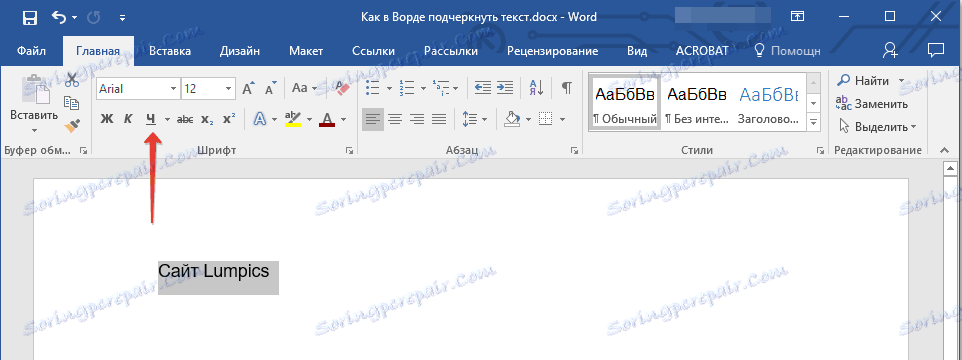
- Порада: Для підкреслюючи слова або тексту в документі також можна використовувати гарячу комбінацію клавіш - "Ctrl + U".
Примітка: Підкреслення тексту таким чином додає нижню лінію не тільки під словами / буквами, а й в прогалинах між ними. В Ворді також можна окремо підкреслити слова без пробілів або самі прогалини. Про те, як це зробити, читайте нижче.
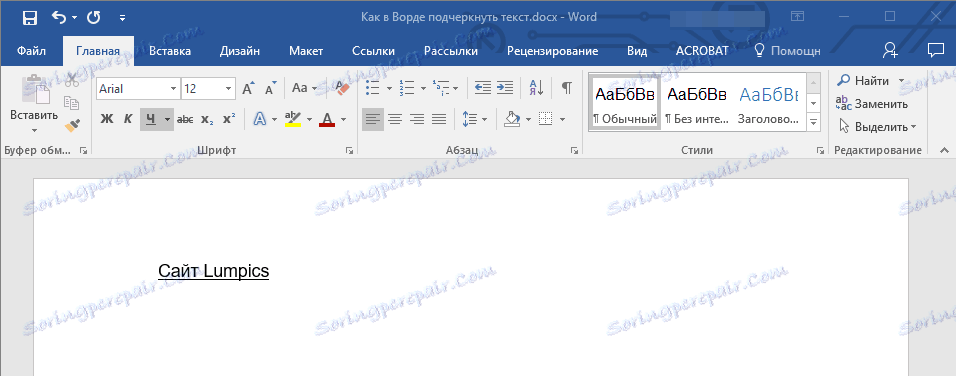
Підкреслення тільки слів, без пробілів між ними
Якщо вам необхідно підкреслити в текстовому документі тільки слова, залишивши порожніми прогалини між ними, виконайте наступні дії:
1. Виділіть фрагмент тексту, в якому необхідно прибрати підкреслення в прогалинах.
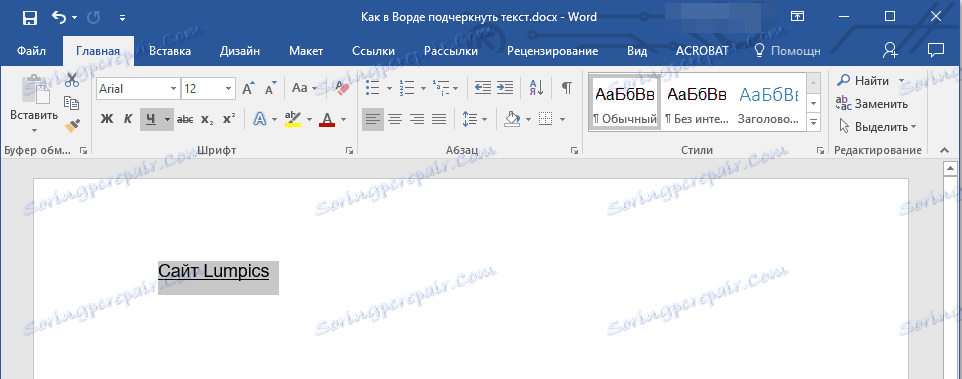
2. Розгорніть діалогове вікно групи "Шрифт" (вкладка "Головна"), натиснувши на стрілочку в його правому нижньому кутку.

3. У розділі "Підкреслення" задайте параметр "Тільки слова" та натисніть "ОК".
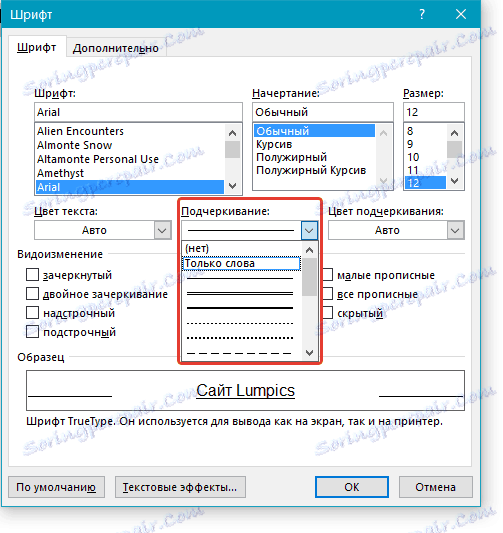
4. Підкреслення в прогалинах зникне, слова при цьому залишаться підкресленими.
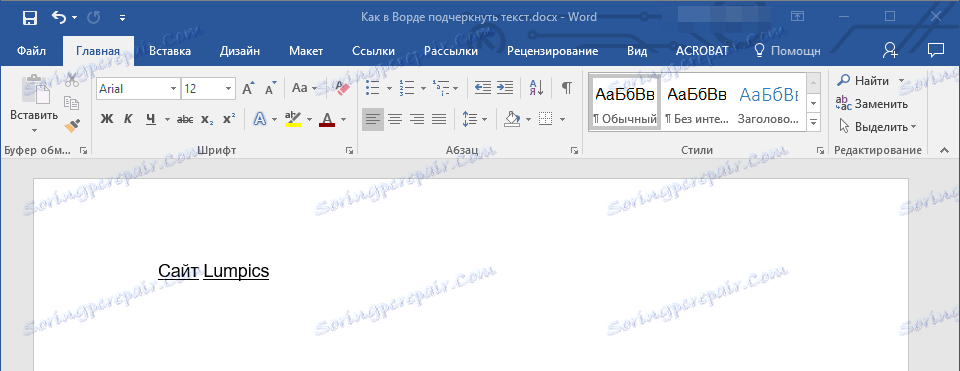
Підкреслення подвійний рисою
1. Виділіть текст, який необхідно підкреслити подвійний рисою.
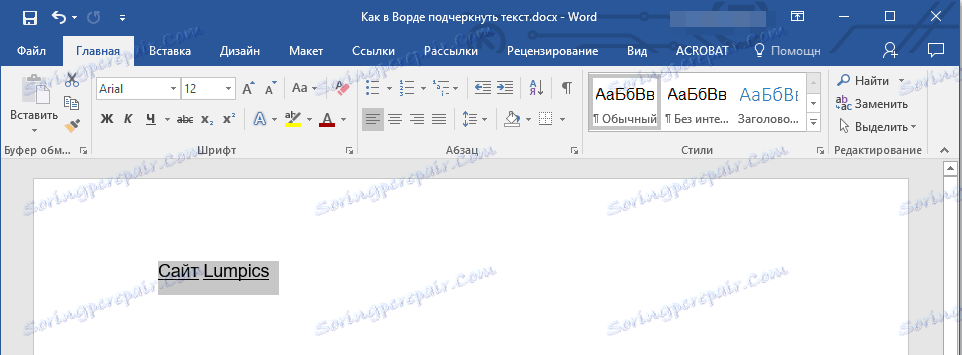
2. Відкрийте діалогове вікно групи "Шрифт" (то, як це зробити, написано вище).
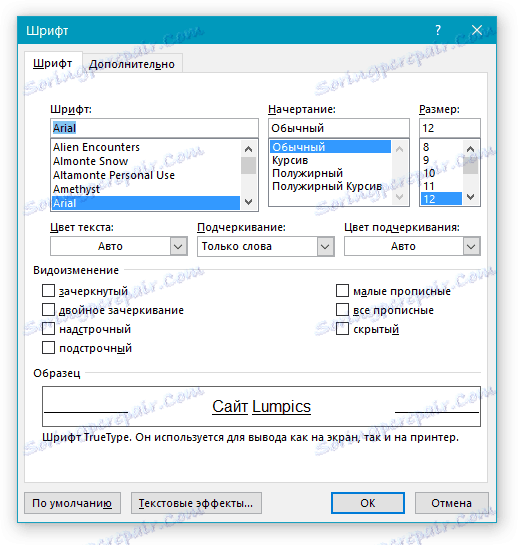
3. У розділі підкреслення виберіть подвійну лінію і натисніть "ОК".
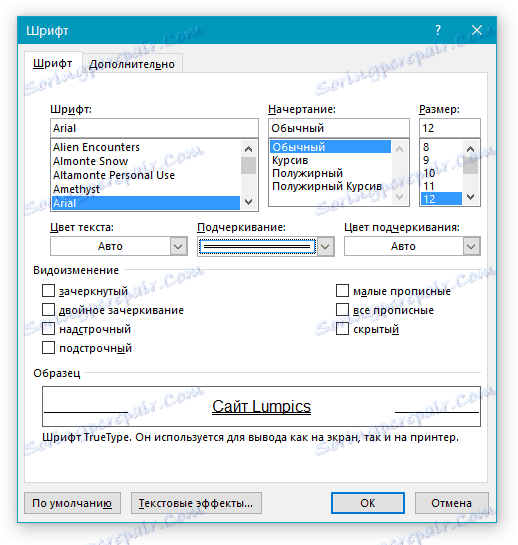
4. Тип підкреслення тексту зміниться.
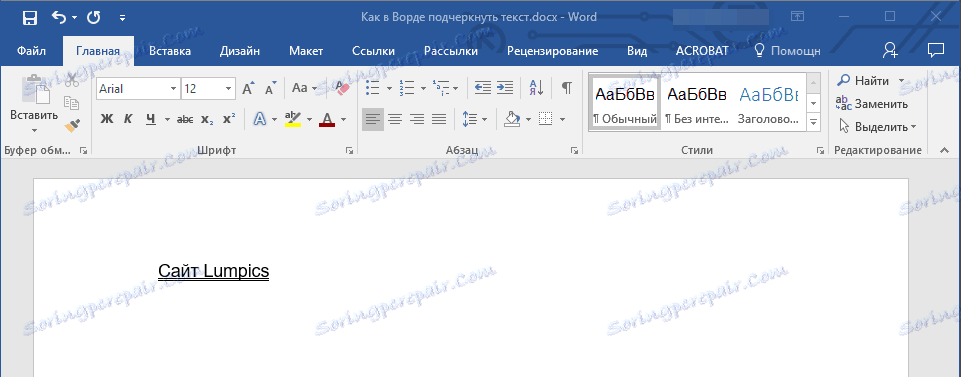
- Порада: Аналогічні дії можна виконати і за допомогою меню кнопки "Підкреслення" (Ч). Для цього натисніть на стрілочку біля цієї букви і виберіть там подвійну лінію.
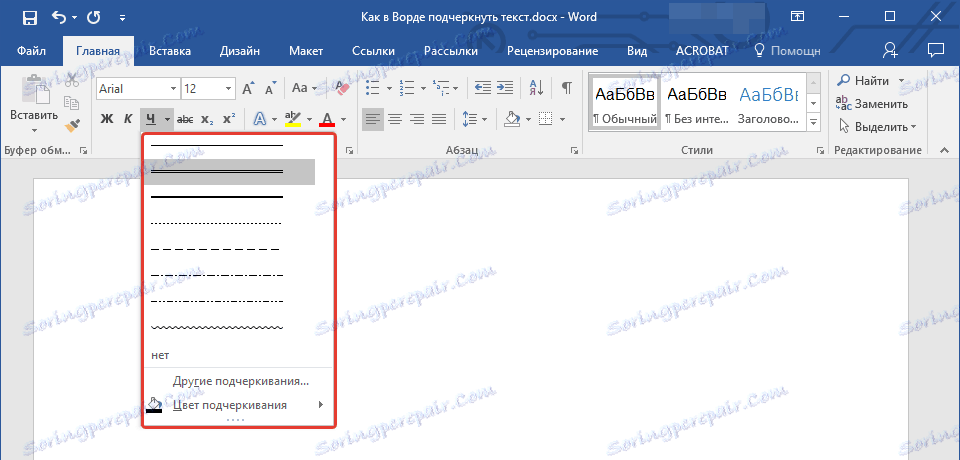
Підкреслення пробілів між словами
Найпростіший спосіб, за допомогою якого можна зробити підкреслення тільки в прогалинах - це натискання клавіші "нижнє підкреслення" (передостання клавіша в верхньому цифровому ряду, на ній також знаходиться дефіс) з попередньо затиснутою кнопкою "Shift".
Примітка: В даному випадку нижнє підкреслення ставиться замість пробілу і буде знаходиться на одному рівні з нижнім краєм букв, а не під ними, як стандартне підкреслення.
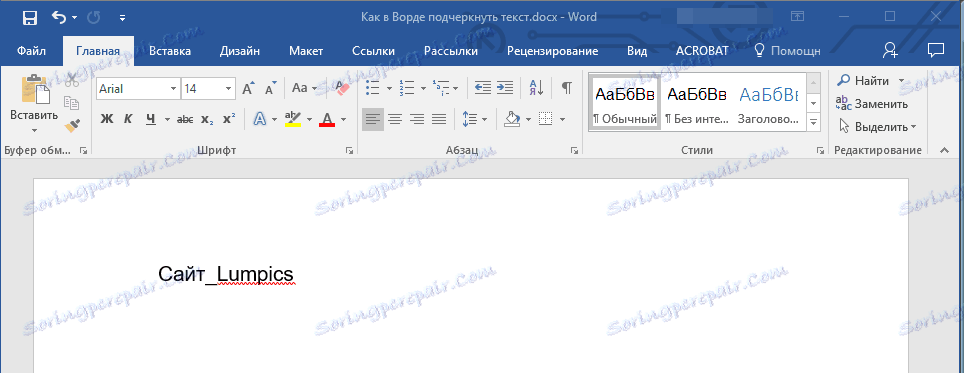
Однак, варто зазначити, що у даного методу є один важливий недолік - складність вирівнювання підкреслюють ліній в деяких випадках. Один з явних прикладів - створення форм для заповнення. Крім того, якщо у вас в MS Word активований параметр автоформату для автозаміни знаків підкреслення на лінію кордону, натиснувши три і / або більше разів "Shift + - (дефіс)", в результаті ви отримаєте лінію, рівну ширині абзацу, що вкрай небажано в більшості випадком.
Вірне рішення у випадках, коли необхідно підкреслити пробіл - це використання табуляції. Необхідно просто натиснути клавішу "Tab", а потім підкреслити пробіл. Якщо ж ви хочете підкреслити пробіл в веб-формі, рекомендовано використовувати порожню клітинку таблиці з трьома прозорими кордонами і непрозорою нижньої. Більш докладно про кожен з цих методів читайте нижче.
урок: Як зробити таблицю в Word
Підкреслюємо прогалини в документі для друку
1. Встановіть покажчик курсору в тому місці, де необхідно підкреслити пробіл і натисніть клавішу "Tab".
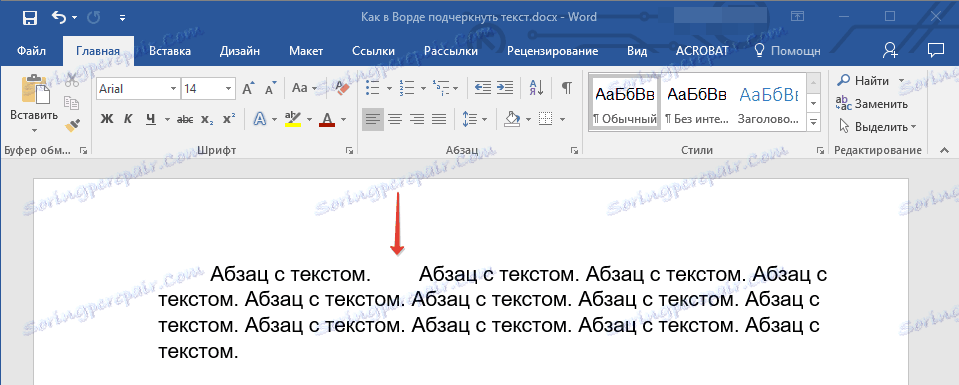
Примітка: Табуляция в даному випадку використовується замість пробілу.
2. Увімкніть режим відображення прихованих символів, натиснувши на кнопку, розташовану в групі "Абзац".
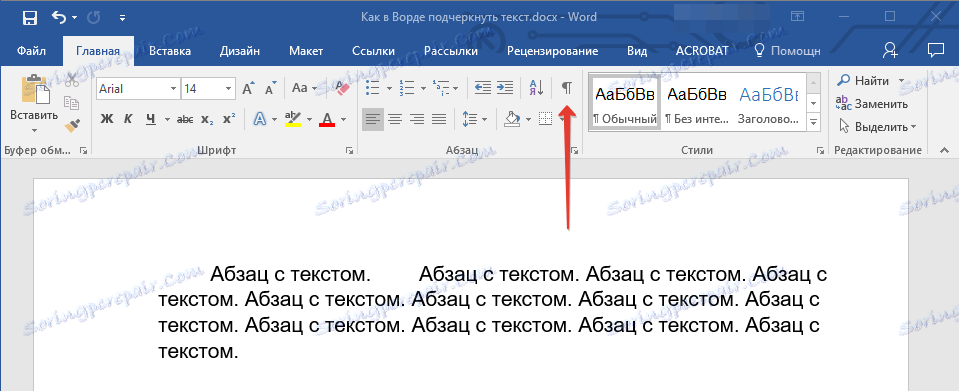
3. Виділіть встановлений знак табуляції (він буде відображений у вигляді невеликої стрілки).
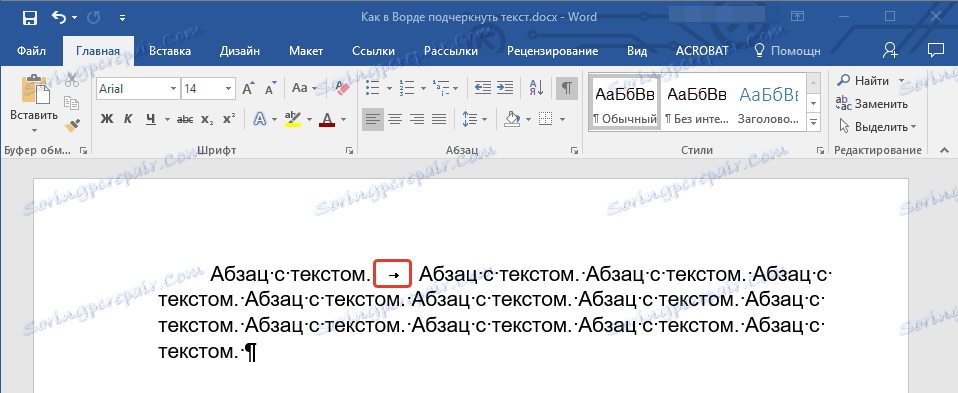
4. Натисніть кнопку "Підкреслення" (Ч), розташовану в групі "Шрифт", або використовуйте клавіші "Ctrl + U".

- Порада: Якщо ви хочете змінити стиль підкреслення, розгорніть меню цієї клавіші (Ч), натиснувши на стрілочку біля неї, і виберіть відповідний стиль.
5. Підкреслення пробілу буде встановлено. Якщо це необхідно, виконайте аналогічну дію і в інших місцях тексту.
6. Вимкніть режим відображення прихованих знаків.
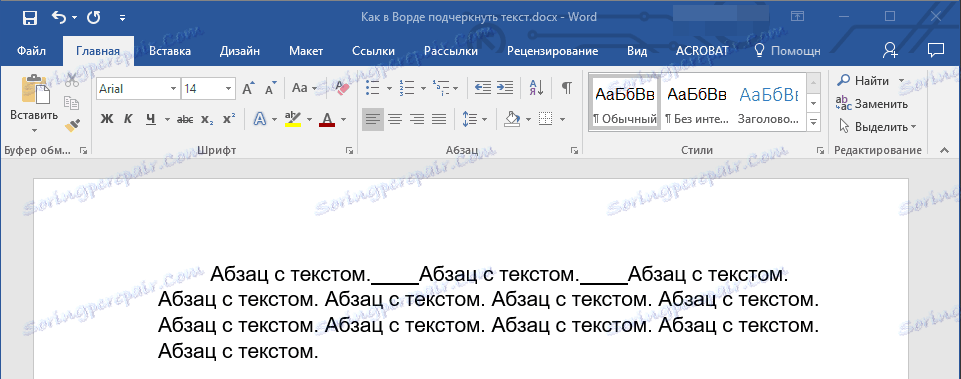
Підкреслюємо прогалини в веб-документі
1. Клацніть лівою кнопкою мишки в тому місці, де необхідно підкреслити пробіл.
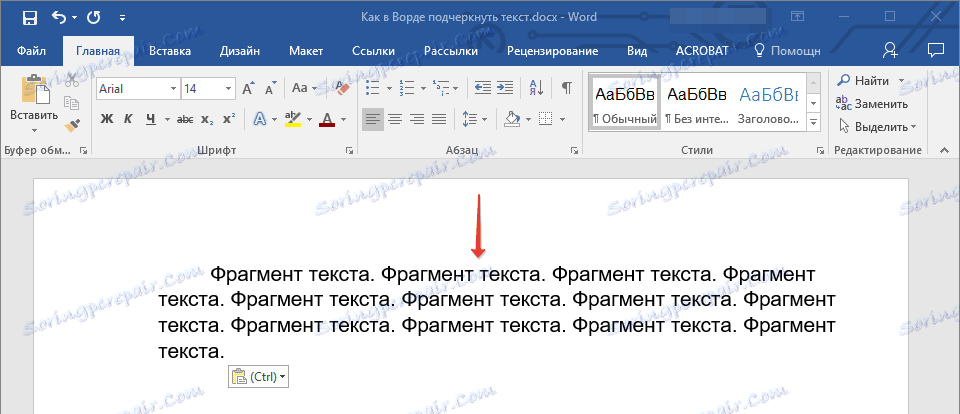
2. Перейдіть у вкладку "Вставка" і натисніть кнопку "Таблиця".
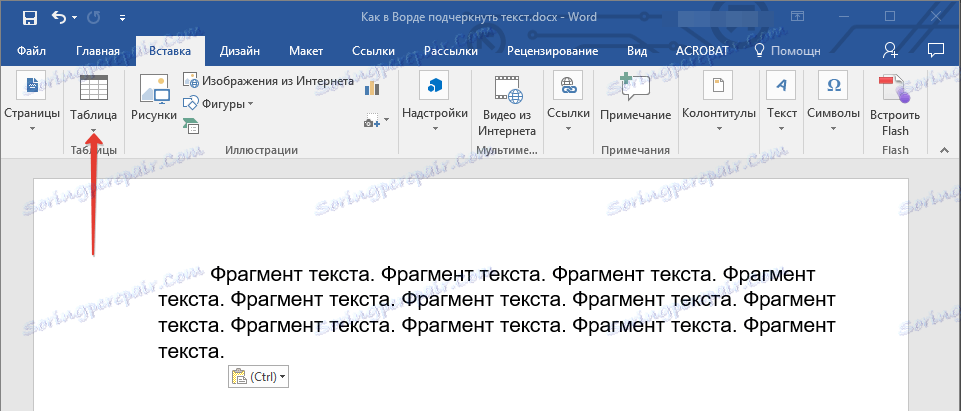
3. Виберіть таблицю розміром в одну клітинку, тобто, просто натисніть на перший лівий квадрат.
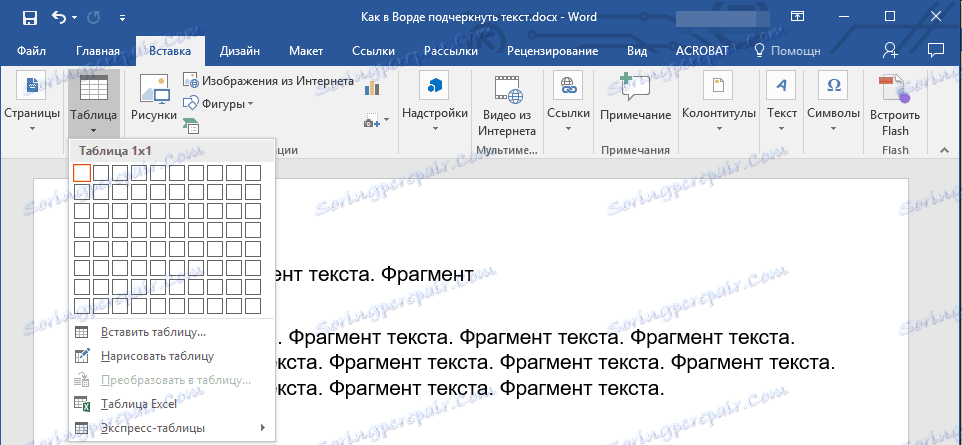
- Порада: Якщо це необхідно, змінити розмір таблиці, просто потягнувши за її край.
4. Клацніть лівою кнопкою мишки всередині доданої осередки, щоб відобразився режим роботи з таблицями.
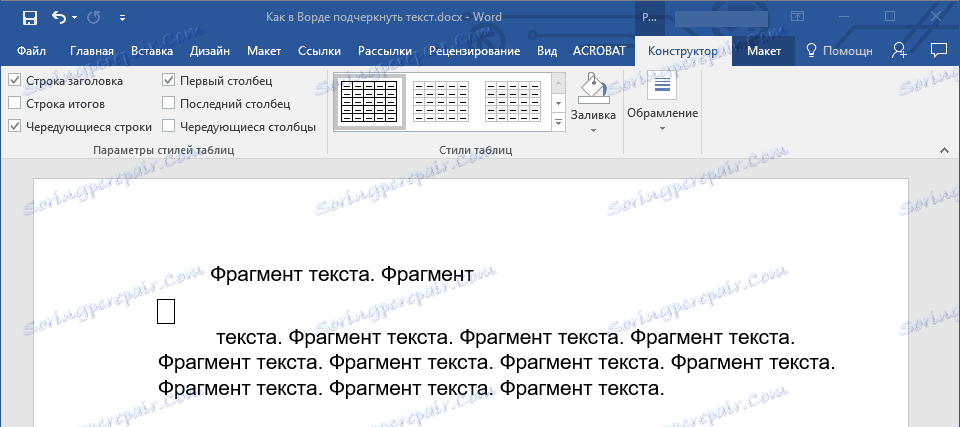
5. Натисніть в цьому місці правою кнопкою мишки і натисніть на кнопку "Межі", де виберіть в списку "Межі і заливка".
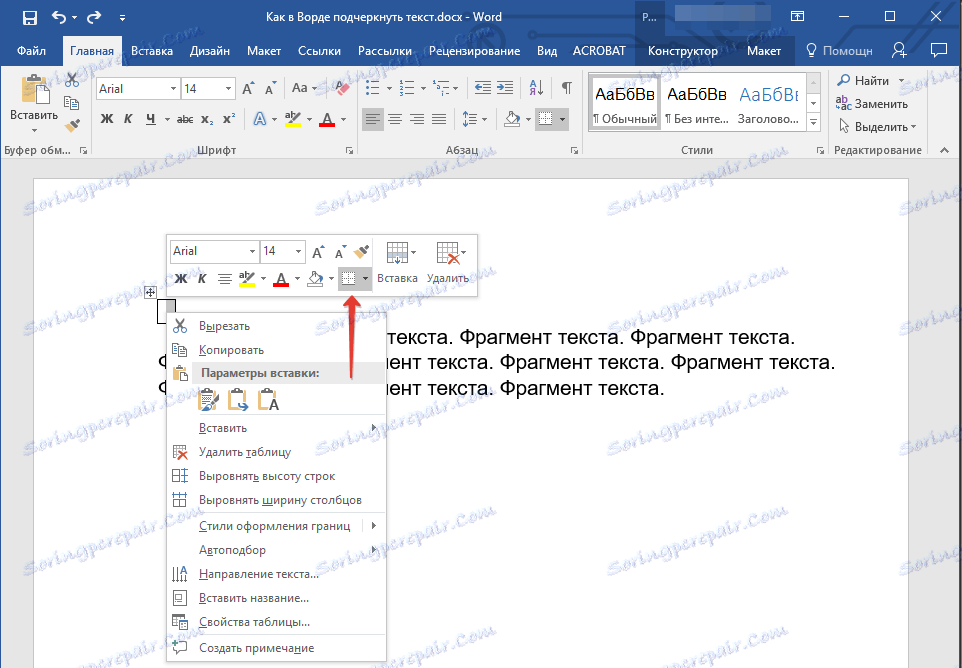
Примітка: У версіях MS Word до 2012 року в контекстному меню є окремий пункт "Межі і заливка".
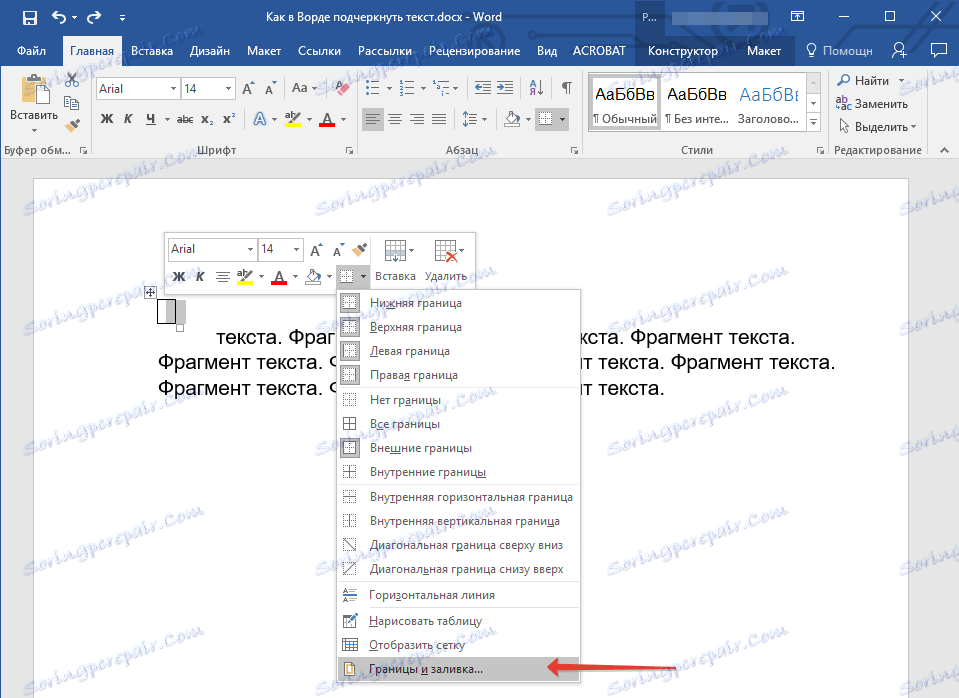
6. Перейдіть у вкладку "Кордон" де в розділі "Тип" виберіть "немає", а потім в розділі "Зразок" виберіть макет таблиці з нижньою межею, але без трьох інших. У розділі "Тип" буде показано, що ви вибрали параметр "Інша". Натисніть "ОК".
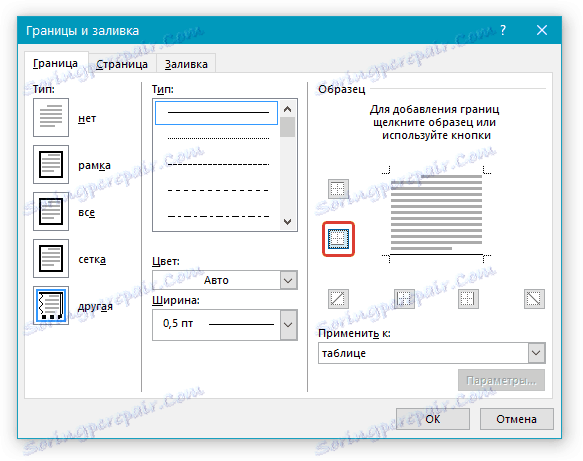
Примітка: У нашому прикладі після виконання вищеописаних дій підкреслення пробілу між словами знаходиться, м'яко кажучи, не на своєму місці. Можливо, ви теж зіткнетеся з аналогічною проблемою. Для цього доведеться змінити параметри форматування тексту.

уроки:
Як змінити шрифт в Ворді
Як вирівняти текст в документі
7. У розділі "Стиль" (вкладка "Конструктор") виберіть бажаний тип, колір і товщину лінії, яка буде додана в якості підкреслення.
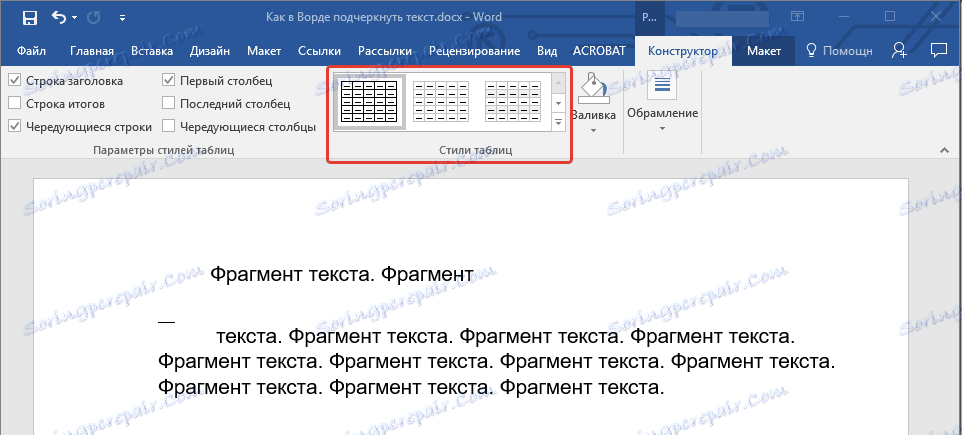
урок: Як зробити таблицю в Word невидимою
8. Для відображення нижньої межі клікніть в групі "Перегляд" між маркерами нижнього поля на малюнку.
- Порада: Для відображення таблиці без сірих кордонів (на друк виводяться) перейдіть у вкладку "Макет", де в групі "Таблиця" виберіть пункт "Показувати сітку".
Примітка: Якщо вам необхідно ввести перед підкресленим пропуском пояснювальний текст, використовуйте таблицю розміром в два осередки (горизонтальних), зробивши прозорими всі межі першої. Введіть в цей осередок необхідний текст.
9. Підкреслений пробіл буде додано між словами в обраному вами місці.

Величезним плюсом даного методу додавання підкресленого пробілу є можливість зміни довжини лінії підкреслення. Досить просто виділити таблицю і потягнути її за правий край в праву сторону.
Додавання фігурного підкреслення
Крім стандартної однієї або двох ліній нижнього підкреслення, ви також можете вибрати інший стиль і колір лінії.
1. Виділіть текст, який потрібно підкреслити в особливому стилі.
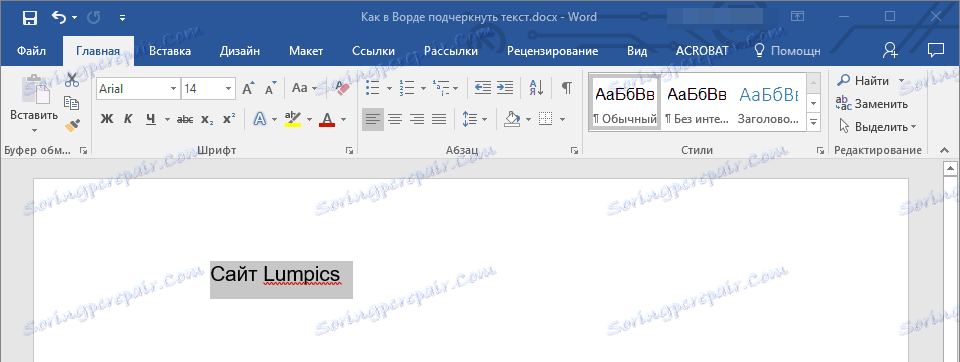
2. Розгорніть меню кнопки "Підкреслення" (група "Шрифт"), натиснувши на трикутник біля неї.
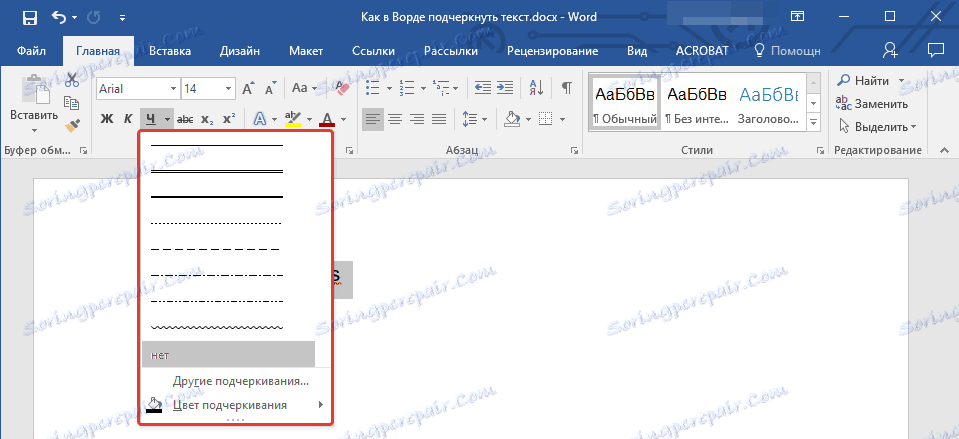
3. Виберіть необхідний стиль підкреслення. Якщо це необхідно, виберіть також колір лінії.
- Порада: Якщо шаблонних ліній, представлених у вікні вам недостатньо, виберіть пункт "Інші підкреслення" і спробуйте знайти там відповідний стиль в розділі "Підкреслення".
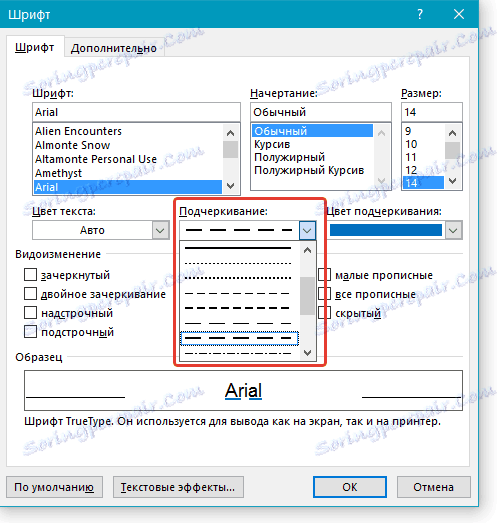
4. Фігурне підкреслення буде додано у відповідність з обраним вами стилем і кольором.
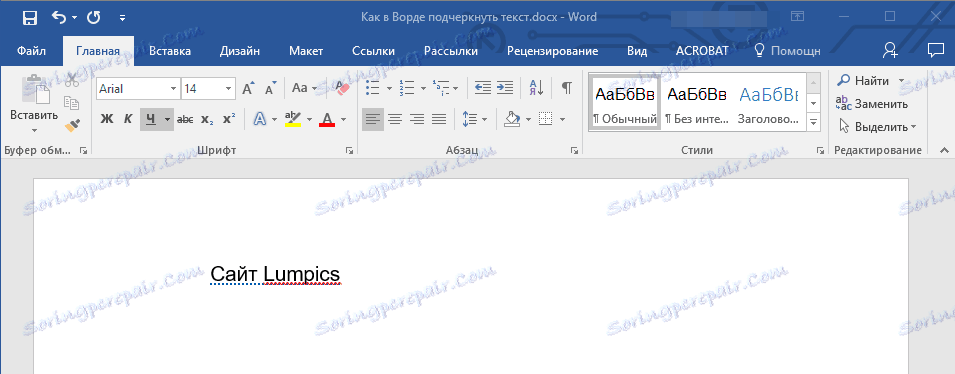
видалення підкреслення
Якщо вам необхідно прибрати підкреслення слова, фрази, тексту або прогалин, виконайте те ж саме діяння, що і для його додавання.
1. Виділіть підкреслений текст.
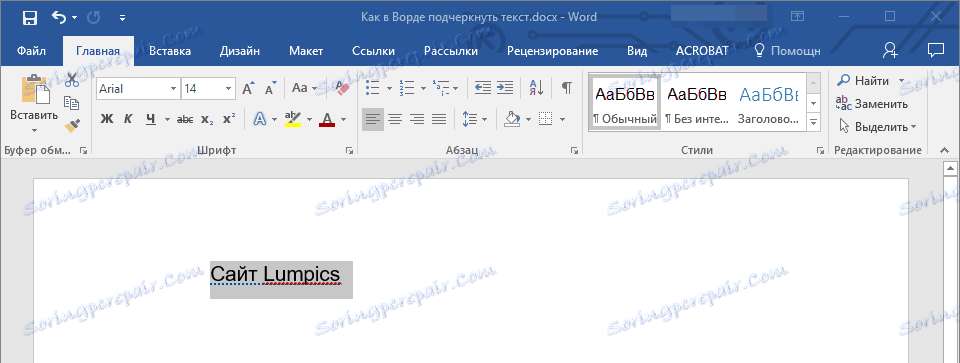
2. Натисніть кнопку "Підкреслення" в групі "Шрифт" або клавіші "Ctrl + U".
- Порада: Щоб прибрати підкреслення, виконане в особливому стилі, кнопку "Підкреслення" або клавіші "Ctrl + U" необхідно натиснути двічі.
3. Лінія підкреслення буде видалена.
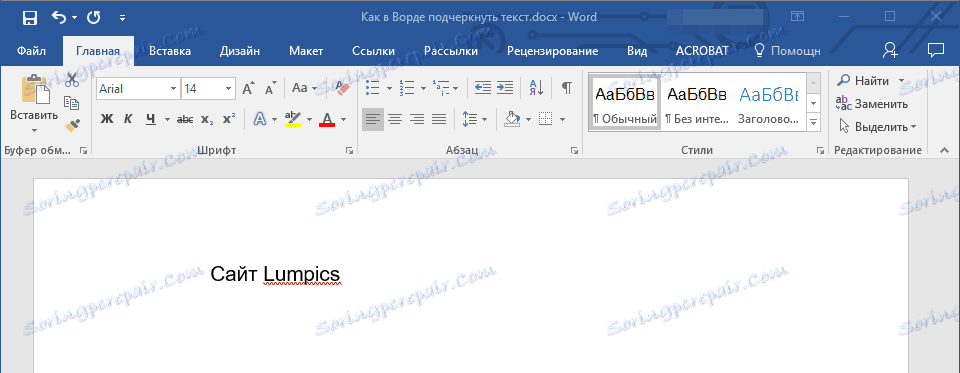
На цьому все, тепер ви знаєте, як підкреслити слово, текст або пробіл між словами в Ворді. Бажаємо вам успіхів у подальшому освоєнні цієї програми для роботи з текстовими документами.